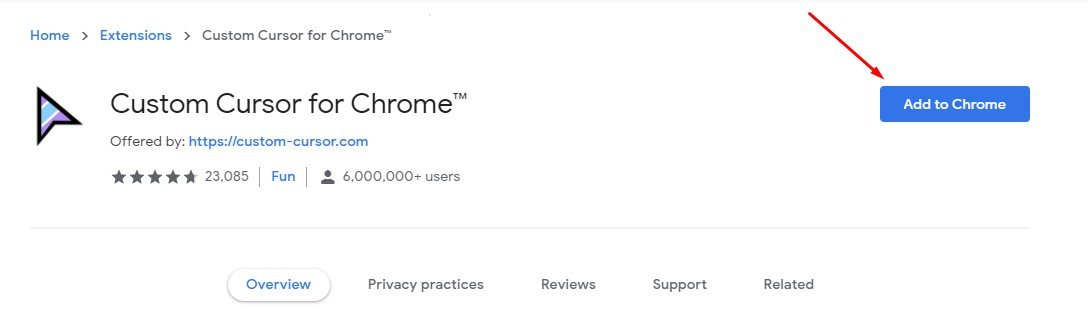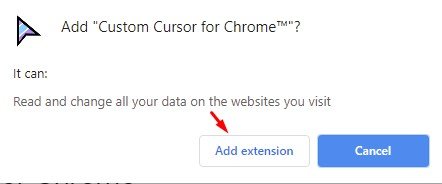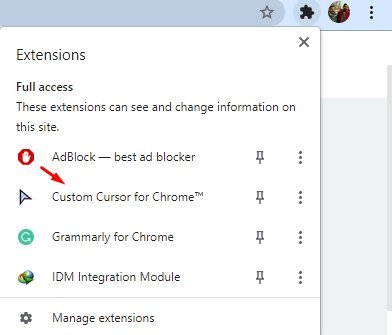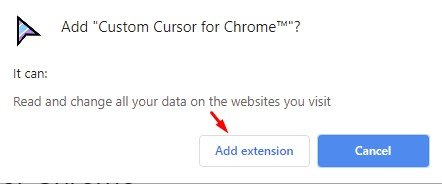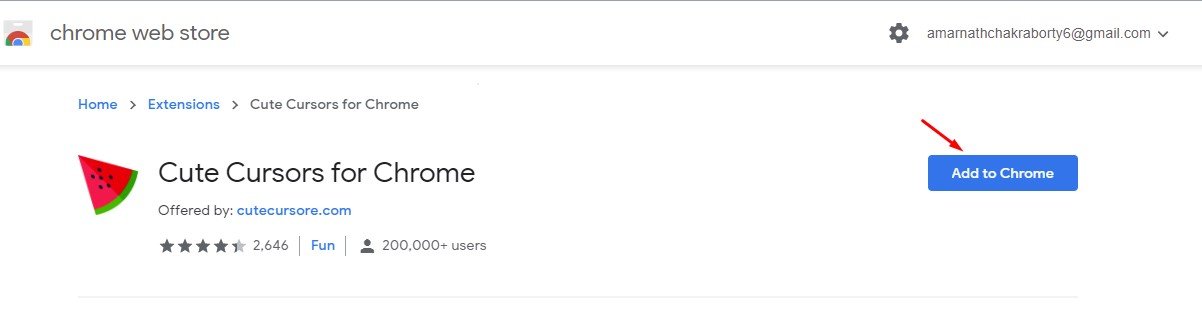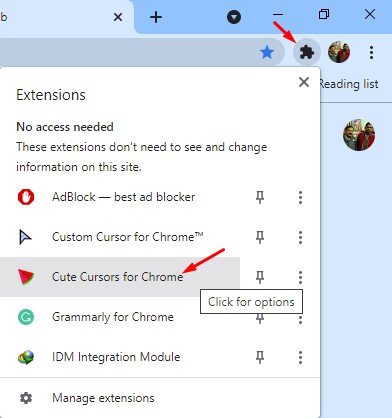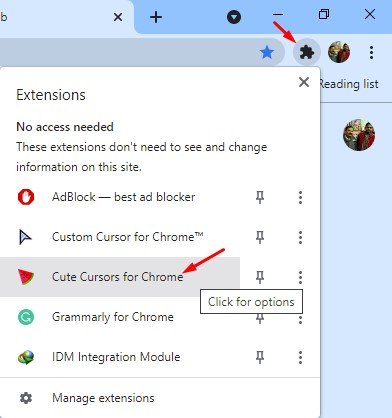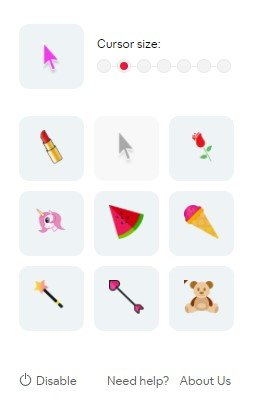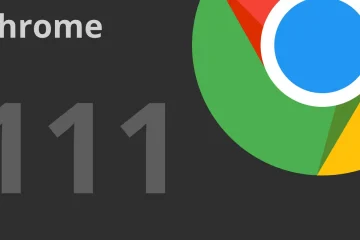Admettons; Windows 10 est actuellement le système d’exploitation de bureau le plus utilisé. Le système d’exploitation de bureau vous offre non seulement des ensembles infinis de fonctionnalités, mais il offre également de nombreuses options de personnalisation. Sous Windows 10, vous pouvez changer les fonds d’écran du bureau, appliquer différents thèmes, appliquer des fonds d’écran vidéo, changer le style du curseur, changer les icônes, etc.
Puisque les curseurs sont avec nous presque depuis la naissance de l’ordinateur et que c’est l’une des premières choses que nous remarquons sur notre écran, il est logique de changer le style du curseur. Sous Windows 10, il est possible de changer le curseur de la souris. Vous pouvez facilement le faire à partir des paramètres de la souris et du curseur.
Cependant, que se passe-t-il si vous souhaitez modifier le style du curseur de la souris uniquement sur Google Chrome? Puisque nous passons la plupart de notre temps à travailler sur Google Chrome, le curseur blanc standard peut être ennuyeux à regarder. Heureusement, Google Chrome propose des extensions qui vous aident à obtenir un curseur personnalisé sur Google Chrome.
Lire aussi: Comment activer et utiliser la liste de lecture dans le navigateur Google Chrome
Liste des 2 meilleures façons d’obtenir un curseur personnalisé pour Chrome sur un ordinateur de bureau
Si vous souhaitez modifier le style Curson pour Chrome sur le bureau, continuez à lire l’article. Dans cet article, nous partagerons les deux meilleures méthodes pour obtenir un curseur personnalisé pour Google Chrome sur un bureau. Vérifions.
1. Curseur personnalisé pour Chrome
Custom Cursor for Chrome est une extension Chrome qui vous offre une vaste collection de curseurs gratuits. Avec cette extension, vous pouvez personnaliser votre expérience à l’aide du navigateur Web Google Chrome. Voici comment utiliser le curseur personnalisé pour Chrome.
Étape 1. Tout d’abord, ouvrez ce page Web et cliquez sur le bouton “Ajouter à Chrome”.
Étape 2. Dans la fenêtre contextuelle de confirmation, cliquez sur le bouton Ajouter une extension .
Étape 3. Une fois ajouté, cliquez sur la barre d’extension, puis sur “Curseur personnalisé pour Chrome”.
Étape 4. Désormais, le curseur personnalisé pour Chrome vous affichera de nombreux styles de curseur .
Étape 5. Sélectionnez celui que vous souhaitez utiliser. Le curseur sera immédiatement modifié.
C’est tout! Vous avez terminé. Voici comment modifier le style du curseur de la souris dans le navigateur Google Chrome.
2. Curseurs mignons pour Chrome
Comme Custom Cursor for Chrome, Cute Cursors for Chrome est une autre meilleure extension Chrome pour changer la souris habituelle en un joli curseur personnalisé. Voici comment utiliser Cute Cursors pour Chrome.
Étape 1. Tout d’abord, ouvrez ce page Web et cliquez sur “Ajouter à Chrome”
Étape 2. Dans la fenêtre contextuelle de confirmation, cliquez sur le bouton Ajouter une extension .
Étape 3. Cliquez maintenant sur la barre d’extension et sélectionnez l’extension “Cute Cursors for Chrome”.
Étape 4. Vous aurez accès à de nombreuses options de curseur .
Étape 5. Sélectionnez simplement celui que vous souhaitez utiliser. Le style du pointeur du curseur sera immédiatement remplacé par celui sélectionné.
C’est tout! Vous avez terminé. Voici comment vous pouvez utiliser Cute Cursors for Chrome pour obtenir Custom Cursor for Chrome sur votre bureau.
Cet article explique comment obtenir un curseur personnalisé pour Google Chrome à l’aide des extensions Chrome. J’espère que cet article vous a aidé! Merci de le partager également avec vos amis. Si vous avez des doutes à ce sujet, faites-le nous savoir dans la zone de commentaire ci-dessous.